| Zeile 443: | Zeile 443: | ||
==== {{#var:60|VPN-Verbindung anlegen}} ==== | ==== {{#var:60|VPN-Verbindung anlegen}} ==== | ||
<div class="nop"> | <div class="nop"> | ||
{{pt3| {{#var:93|UTM_v11.8.7_VPN_IPSEC-Verbindung_Schritt4b.png}} | hochkant=1| {{#var: | {{pt3| {{#var:93|UTM_v11.8.7_VPN_IPSEC-Verbindung_Schritt4b.png}} | hochkant=1| {{#var:93b|Schritt 4 mit Remotenetz}} }} | ||
{{pt3 | {{#var:94|UTM_v11.8.7_VPN_IPSEC-Verbindung_Schritt3.png}} |hochkant=1| {{#var:95|Schritt 3 in {{spc|utm|s|'''Filiale 2'''|c={{Farbe|grün}} }} mit lokalem '''Map'''netz}} }} | {{pt3 | {{#var:94|UTM_v11.8.7_VPN_IPSEC-Verbindung_Schritt3.png}} |hochkant=1| {{#var:95|Schritt 3 in {{spc|utm|s|'''Filiale 2'''|c={{Farbe|grün}} }} mit lokalem '''Map'''netz}} }} | ||
<p>{{#var:65|Anlegen einer IPSec-Site-to-Site VPN-Verbindung, [http://wiki.securepoint.de/index.php/IPSec_Site_to_Site_v11#VPN-Verbindung_anlegen wie im Wiki beschrieben].}}<br></p><br> | <p>{{#var:65|Anlegen einer IPSec-Site-to-Site VPN-Verbindung, [http://wiki.securepoint.de/index.php/IPSec_Site_to_Site_v11#VPN-Verbindung_anlegen wie im Wiki beschrieben].}}<br></p><br> | ||
| Zeile 464: | Zeile 464: | ||
<br clear=all> | <br clear=all> | ||
---- | ---- | ||
==== {{#var:104|Portfilterregeln}} ==== | ==== {{#var:104|Portfilterregeln}} ==== | ||
Version vom 10. Dezember 2019, 10:25 Uhr
Verbinden von VPN-Netzen mit den gleichen Broadcast-Domains (IP-Bereiche)
Letzte Anpassung zur Version: 11.8.7
- Änderungen:
- Zone des Remote-Netzes korrigiert
- Layoutanpassung
Vorherige Versionen: 11.7
Sollten auf beiden Seiten einer VPN Verbindung die gleichen Subnetze eingesetzt werden, ist es normalerweise nicht möglich diese Verbindung einzurichten.
Weiterhin kann es passieren, dass hinter verschiedenen Gegenstellen die gleichen Netzwerke eingerichtet sind.
Mit dem NAT-Typ NETMAP und Hilfsnetzwerken (Mapnetz) die auf keinen der zu verbindenden Gegenstellen eingerichtet sind, können diese Verbindungen trotzdem erstellt werden, ohne auf eine der Seiten das Subnetz komplett zu ändern.
NATen von kompletten Subnetzen mit NETMAP
Vorbereitungen

Zentrale & Filiale
Zur Nutzung der NETMAP Funktion sind folgende Bedingungen zu beachten:
- Die Subnetze der am NETMAP beteiligten Objekte müssen alle die gleiche Größe haben, zum Beispiel alle /24.
- Alle beteiligten Objekte müssen eine definierte Netzwerk IP-Adresse eingetragen haben. Es dürfen also keine Schnittstellen ausgewählt werden.
Überprüfung des Netzwerkobjektes des internen Netzwerkes und gegebenenfalls Umstellung auf Adresse, indem der Radio-Button vor Adresse aktiviert und die Netzwerk-Adresse mit der entsprechenden Subnetzmaske in das Feld eintragen wird. In diesem Beispiel haben wir das Netzwerk 172.16.3.0/24 auf beiden Seiten.
Ausgangslage:
Zentrale und Filiale haben das gleiche Subnetz

In diesem Fall muss das Mapping auf beiden Seiten der Verbindung eingerichtet werden.
| Lokales Netz | Öffentliche IP | Netmap | |
| Zentrale | 172.16.3.0/24 | 192.0.2.192 | 10.0.1.0/24 |
| Filiale | 172.16.3.0/24 | 192.0.2.193 | 10.0.2.0/24 |
Die Verbindung soll über IPSec hergestellt werden.
Netzwerkobjekte erstellen
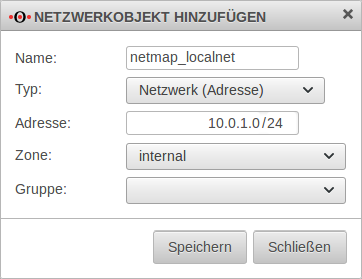
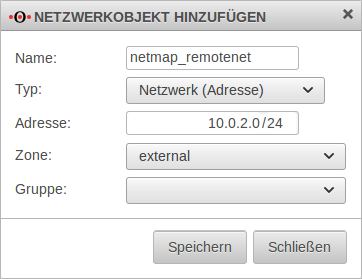
Es müssen in der Zentrale zwei Netzwerkobjekte mit Netzwerken erstellt werden, die weder in der Zentrale noch in der Filiale eingerichtet sind.
Zentrale
→ Netzwerkobjekte →
Das Netzwerkobjekt für das (entfernte) Mapnetz der Filiale muss vom Typ sein.
- Bei IPSec-Verbindungen, muss sich das Netzwerkobjekt in der Zone befinden.
- Bei SSL-VPN-Verbindungen muss zuerst eine Verbindung angelegt werden.
Dabei wird ein Zone VPN-SSL-Verbindungsname angelegt.
Das Netzwerkobjekt muss dann mit dieser Zone angelegt werden.
Das Netzwerkobjekt erhält in unserem Beispiel die Netzwerkadresse 10.0.2.0/24
Das Netzwerkobjekt für das (eigene) Mapnetz der Zentrale muss sich in der Zone des internen Netzwerkes befinden und bekommt in unserem Beispiel die Netzwerkadresse 10.0.1.0/24
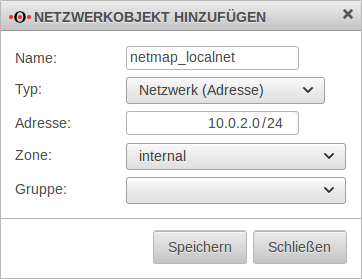
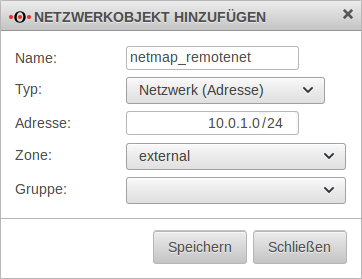
Filiale
Auf der Seite der Filiale werden ebenfalls zwei Netzwerkobjekte erstellt.
Dort ist das Netzwerk 10.0.1.0/24, das Mapnetz der Zentrale, das sich in der Zone befindet und das Netzwerk 10.0.2.0/24, das Mapnetz der Filiale, das mit der Zone des internen Netzwerkes angelegt wird.
NETMAP Regel anlegen
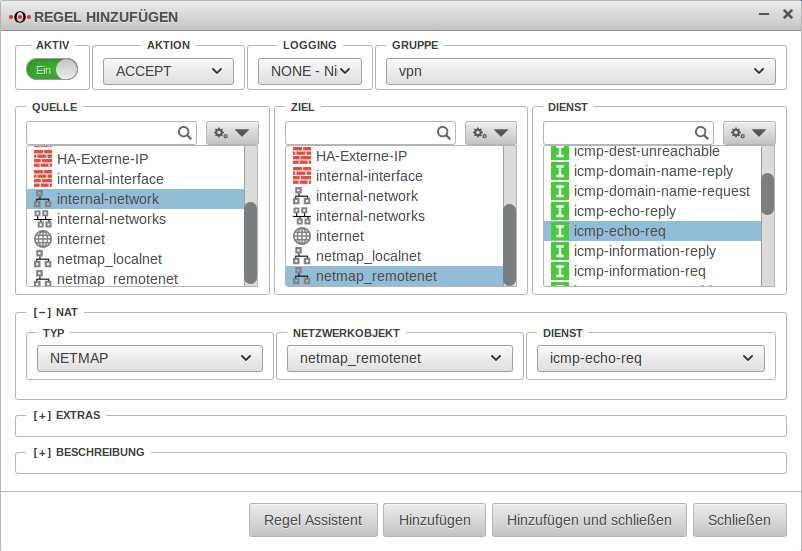
Es muss auf jeder Seite eine Portfilterregel anhand der Netzwerkobjekte erstellt werden.
| Auf der Seite der Zentrale | |
|---|---|
Quelle |
|
Ziel |
|
Dienst |
|
| Typ | |
Netzwerkobjekt |
|
| Auf der Seite der Filiale | |
Quelle |
|
Ziel |
|
Dienst |
|
[–] NAT Typ |
|
Netzwerkobjekt |
|
VPN-Verbindung anlegen
Zentrale
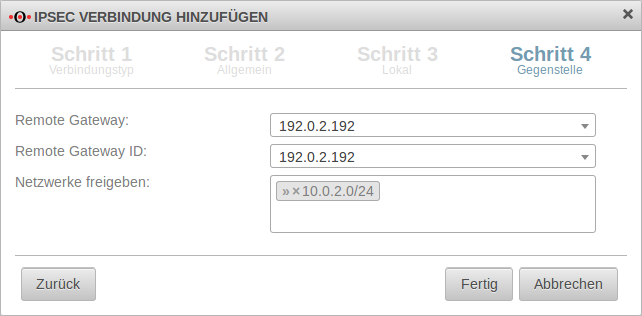
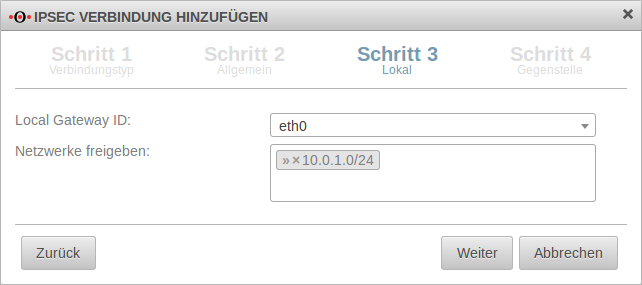
Anlegen einer IPSec-Site-to-Site VPN-Verbindung, wie im Wiki beschrieben im Menü mit der Schaltfläche .
- In Schritt 3 muss das lokale Mapnetz freigegeben werden
- in Schritt 4 das remote Mapnetz.
Filiale
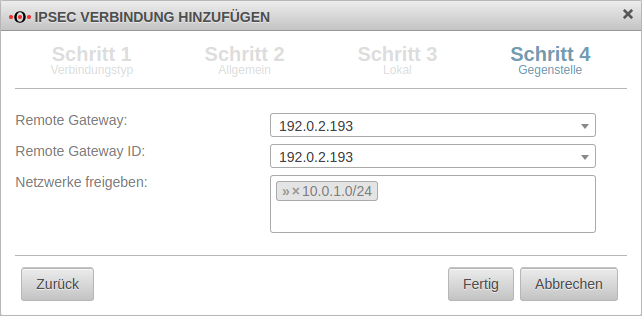
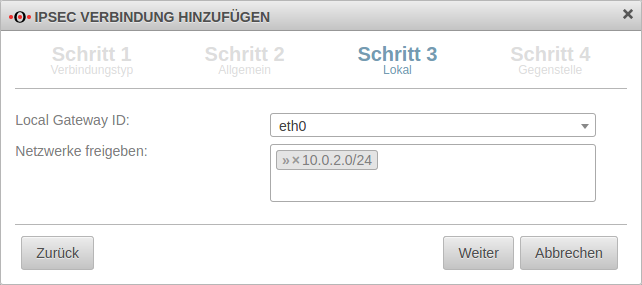
Anlegen einer IPSec-Site-to-Site VPN-Verbindung, wie im Wiki beschrieben im Menü mit der Schaltfläche .
- In Schritt 3 muss das lokale Mapnetz freigegeben werden
- in Schritt 4 das remote Mapnetz.
Erreichbarkeit von Hosts der Gegenstelle
Ein Rechner mit der IP-Adresse 172.16.3.10 in der Filiale wird von der Zentrale aus mit der IP-Adresse 10.0.2.10 angesprochen.
Einen Rechner mit der IP-Adresse 172.16.3.120 in der Zentrale wird von der Filiale aus mit der IP-Adresse 10.0.1.120 angesprochen.
Mehrere Filialen haben das gleiche Subnetz
Ausgangslage:
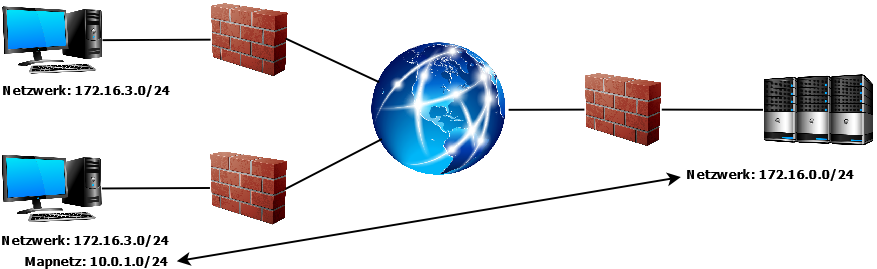
| Lokales Netz | Öffentliche IP | Netmap | |
| Zentrale | 172.16.0.0/24 | 192.0.2.192 | nicht erforderlich |
| Filiale 1: | 172.16.3.0/24 | 192.0.2.193 | nicht erforderlich |
| Filiale 2: | 172.16.3.0/24 | 192.0.2.194 | 10.0.1.0/24 |
Hierbei wird das Mapping nur auf den Filialen eingerichtet, die das gleiche Netzwerk nutzen wie auf einer schon eingerichteten VPN-Verbindung. In der Zentrale wird kein Mapping benötigt, sofern sich das interne Netz der Zentrale von denen der Filiale unterscheidet. Ebenfalls kann in einer Filiale das vorhandene Netz ohne Mapping verwendet werden.
Netzwerkobjekte erstellen
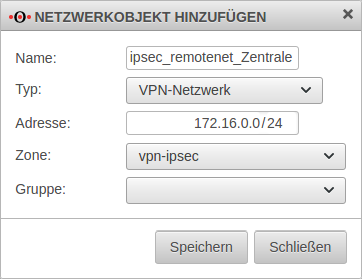
In Filiale 1 & Filiale 2 (und in jeder weiteren Filiale) wird ein IPSec-Netzwerkobjekt für die Zentrale eingerichtet.
Das Netzwerkobjekt für das Netz der Gegenstelle muss sich in der Zone vpn-ipsec befinden und hat in unserem Beispiel die Netzwerkadresse 172.16.0.0/24.
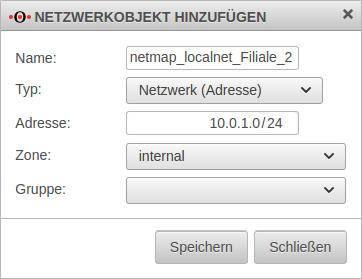
In der Filiale 2 (und in jeder weiteren Filiale, die ein bereits genutztes Subnetz verwendet) wird ein zweites Netzwerkobjekt für das eigene Subnetz erstellt, das gemapt wird.
Das Mapnet darf weder in der Filiale, noch in der Zentrale, noch auf einer der anderen Filialen die per VPN Verbindungen an die Zentrale angebunden sind, genutzt werden.
Das Netzwerkobjekt für das Mapnetz in der Filiale muss sich in der Zone des internen Netzwerkes befinden und bekommt in unserem Beispiel die Netzwerkadresse 10.0.1.0/24. (weitere Filialen erhalten an dieser Stelle ein anderes Mapnet!)
NETMAP Regel anlegen
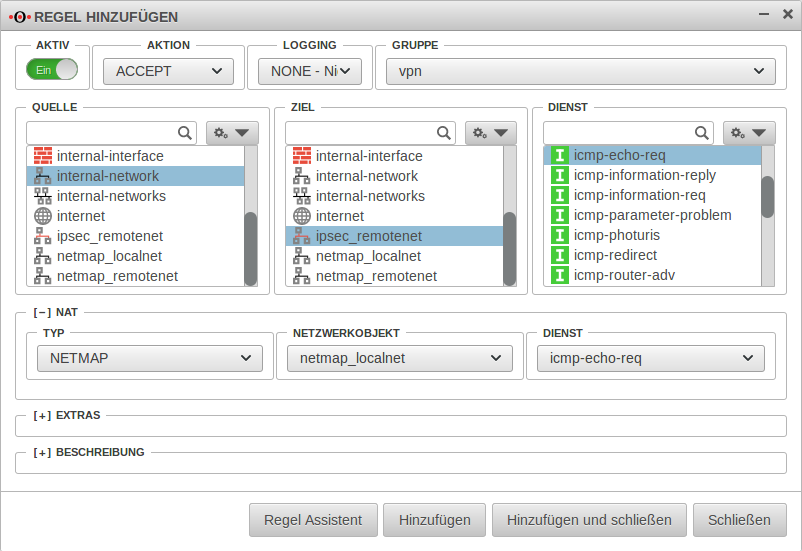
Portfilterregeln in der Filiale 2 (und in jeder weiteren Filiale, die ein bereits genutztes Subnetz verwendet)
| Auf der Seite der Filiale 2 | |
|---|---|
Quelle |
|
| Ziel | |
Dienst |
|
[–] NAT Typ |
|
Netzwerkobjekt |
|
VPN-Verbindung anlegen
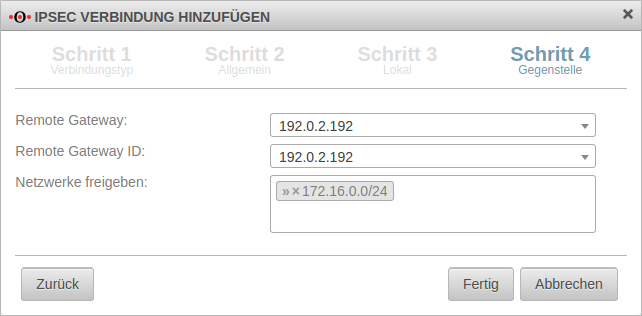
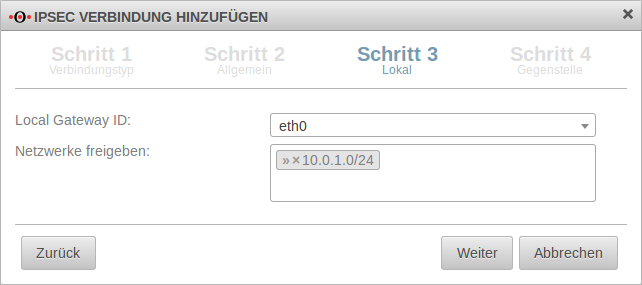
Anlegen einer IPSec-Site-to-Site VPN-Verbindung, wie im Wiki beschrieben im Menü mit der Schaltfläche .
Filiale 1
- In Schritt 3 muss das lokale Netz (ohne mapping) freigegeben werden.
Im Beispiel:»172.16.3.0/24
Filiale 2 (und ggf. weitere Filialen)
- In Schritt 3 muss das lokale Mapnetz freigegeben werden.
Im Beispiel: »10.0.1.0/24
jede Filiale
- in Schritt 4 wird das direkte Remote-Netz der Zentrale (ohne mapping) freigegeben.
Im Beispiel: »172.16.0.0/24
Zentrale
- Es wird für jede Filiale eine Verbindung benötigt.
- In Schritt 3 muss das lokale Netz freigegeben werden.
Im Beispiel: »172.16.0.0/24 - in Schritt 4 wird das gemapte Remote-Netz der entsprechenden Filiale freigegeben.
Im Beispiel: »10.0.1.0/24
Portfilterregeln
Zwei Möglichkeiten stehen zur Verfügung:
- Zentrale & jede Filiale
Menü → Gruppe IpsecTraffic → Regel Acceppt Ein
In diesem Falle werden Regeln im Hintergrund angelegt, die alle Dienste für alle Rechner auf beiden Seiten zulassen. (Default)
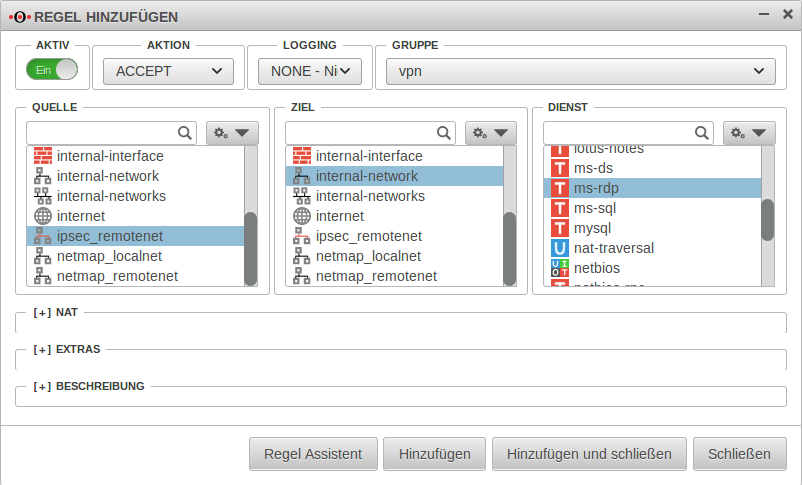
- Besser: Eigene Portfilterregeln, die nur die Dienste zuzulassen, die auch benötigt werden.
Dazu wird im Menü im Abschnitt IpsecTraffic die Option Accept deaktiviert Aus und Portfilterregeln manuell angelegt.
Beispiel:
| Auf der Seite der Zentrale | |
|---|---|
Quelle |
(Mapnetz der VPN Gegenstelle) |
Ziel |
|
Dienst |
|
| Es wird für jede Filiale eine Verbindung benötigt. Hierfür wird kein NAT vom Typ NETMAP mehr benötigt . | |
| Auf der Seite der Filiale | |
Quelle |
(Netz der Zentrale) |
Ziel |
|
Dienst |
|
Erreichbarkeit von Hosts der Gegenstelle
Ein Rechner mit der IP-Adresse 172.16.3.10 in der Filiale 1 wird von der Zentrale aus mit eben dieser IP-Adresse (172.1.6.3.10) angesprochen.
Ein Rechner mit der IP-Adresse 172.16.3.10 in der Filiale 2 wird von der Zentrale aus mit der gemapten IP-Adresse 10.0.1.10 angesprochen.
Einen Rechner mit der IP-Adresse 172.16.0.120 in der Zentrale wird von der Filiale aus mit der IP-Adresse 172.16.0.120 angesprochen.


